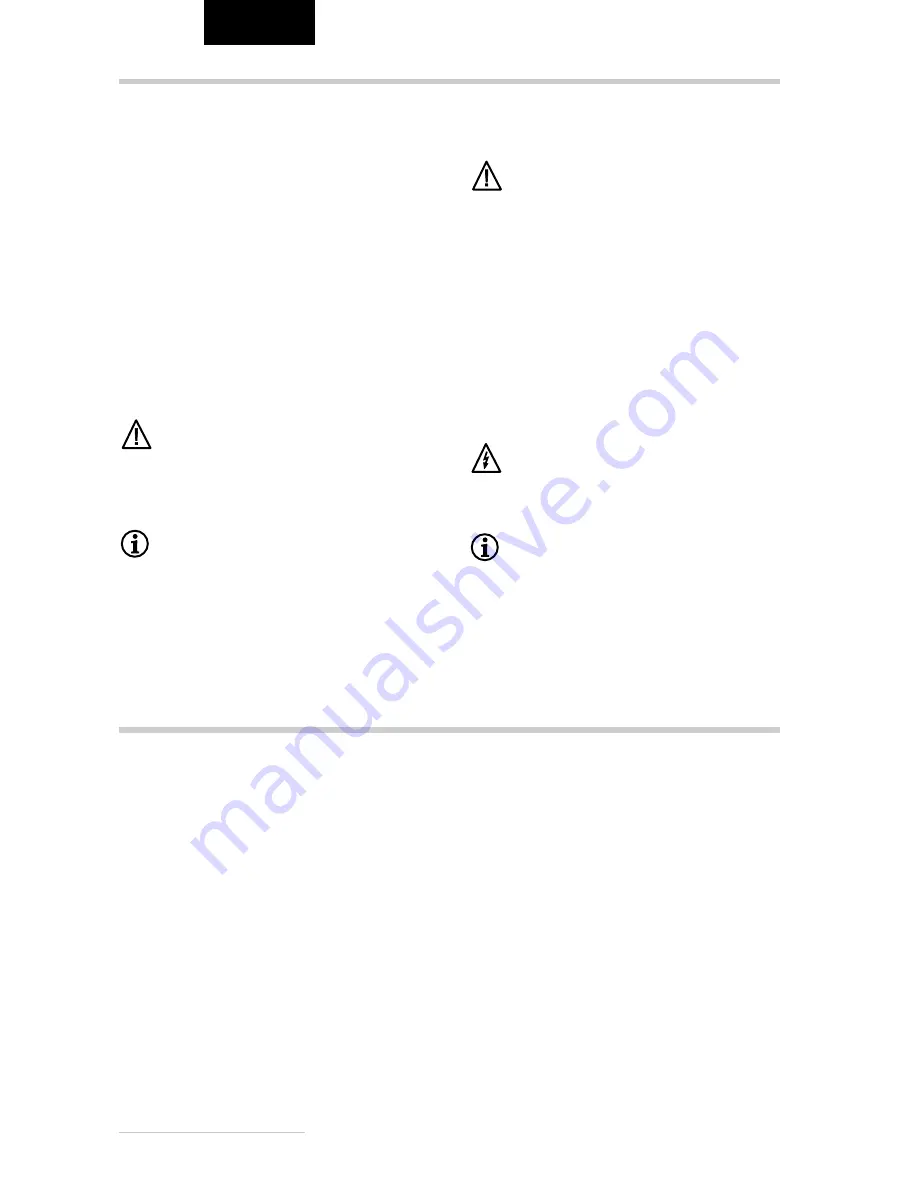
16
- Belinea 10 30 55
FRANÇAIS
ENTRETIEN DE VOTRE MONITEUR
•
Commencez toujours par débrancher le câble
d’alimentation de la prise électrique.
•
Si le moniteur est extrêmement sale, utilisez un
chiffon humidifié à l’eau chaude, et essuyez ensuite
le moniteur. Les solvants et autres produits
nettoyants pourraient endommager le boîtier. Ne
nettoyez l’écran qu’à l’aide d’un chiffon très doux,
faute de quoi vous pourriez endommager son
revêtement anti-reflets.
•
Si le moniteur n’est pas très sale, nettoyez-le à l’aide
d’un chiffon doux, sec et antistatique.
•
Le tube cathodique de ce moniteur est doté d’un
revêtement spécial destiné à réduire les émissions
électromagnétiques. Ce revêtement est beaucoup plus
sensible aux éraflures et marques que
les revêtements des moniteurs de moindres
performances. Ne touchez pas la surface de l’écran
avec un crayon ou un stylo. Ne laissez pas une montre,
une bague, un bouton, une épingle de cravate ou tout
autre accessoire vestimentaire venir en contact avec
la surface de l’écran (c’est une cause courante
d’éraflure lorsque l’écran est déplacé).
INFORMATIONS IMPORTANTES
Précautions d’emploi
Le câble d’alimentation secteur ne doit pas être
endommagé. Ne placez aucun objet sur ce câ-
ble, et évitez qu’il ne s’emmêle. Pour débran-
cher ce cordon, tirez toujours sur la prise, et non
sur le câble lui-même. Un câble électrique en-
dommagé pourrait provoquer un incendie ou une
électrocution.
•
Évitez de recouvrir les orifices de ventilation. Une
circulation d’air constante est nécessaire pour
empêcher le moniteur de trop chauffer. Si l’air
ne peut plus circuler, le moniteur peut être gra-
vement endommagé.
•
N’utilisez pas de solvants pour nettoyer le mo-
niteur, cela pourrait endommager le boîtier. Pour
plus d’informations sur le nettoyage du moniteur,
consultez le paragraphe « Entretien de votre
moniteur ».
N’ouvrez jamais vous-même le moniteur, vous
pourriez être électrocuté. Ce moniteur ne doit
être ouvert et réparé que par des professionnels
qualifiés.
Remarques sur l’ergonomie
Pour soulager vos yeux et les muscles de votre
nuque et de vos épaules lorsque vous travaillez
sur un ordinateur, nous vous recommandons de
maintenir une distance d’observation de 50 à 75
cm du moniteur. De plus, concentrez-vous ré-
gulièrement sur un objet situé à environ 6 m de
vous pour permettre à vos yeux de se reposer.
D’un point de vue ergonomique, vous adoptez
la posture la mieux adaptée lorsque les épau-
les, le bassin, les genoux et les chevilles sont à
angle droit.
Note sur la mise en place du moniteur
•
L’emplacement choisi pour l’installation ne doit
être ni trop chaud, ni trop froid, ni humide ou
poussiéreux. La chaleur et le froid peuvent alté-
rer les fonctionnalités du moniteur. L’humidité
et la poussière peuvent le mettre hors service.
•
Ne placez pas le moniteur à proximité d’une
source de chauffage, par exemple un radiateur.
N’exposez pas le moniteur à des vibrations mé-
caniques ou à des secousses.
•
Positionnez le moniteur de façon à protéger
l’écran de la lumière directe ou du soleil : la lu-
mière directe peut provoquer des réflexions nu-
isibles à la qualité de l’image.
Notes sur le raccordement à l’alimentation
électrique
N’utilisez que le type de cordon secteur destiné
à être utilisé dans votre pays.
•
Après avoir éteint le moniteur, attendez une tren-
taine de secondes avant de débrancher le
cordon secteur. Ce délai est nécessaire pour
permettre à l’électricité statique de se dissiper.
La prise d’alimentation murale doit être aisément
accessible. La seule façon de débrancher le mo-
niteur de la source d’alimentation électrique con-
siste à débrancher le cordon secteur.
•
Ce moniteur est compatible ENERGY STAR
®
.
MAXDATA est partenaire du programme ENER-
GY STAR
®
et garantit que cet appareil est con-
forme aux recommandations ENERGY STAR
®
pour l’optimisation de la consommation élec-
trique.





















